Dacă mii de oameni din întreaga lume instalează un sistem Linux pe servere, ar trebui să-l primiți. Cumva, câteva mituri teribile sunt asociate cu aceste servere. Este dificil de făcut și numai elita poate să-și dea seama. Sper că acest capitol vă va convinge altfel. Da, există probleme, dar imediat ce se găsește o soluție (și în epoca accesului total la Internet este dificil să nu o găsești), toate temerile și îndoielile dispar undeva. Și da drumul la gândurile pozitive: nu vor exista practic nici un virus, resurse server nu sunt cheltuite pentru menținerea coajă grafică, mii de oameni din întreaga lume te poate ajuta teoretic cu sfaturi.
Și vă permite să vă inspirați de ideea că majoritatea supercomputerelor din lume funcționează chiar sub sistemul Linux.
8.1. Instalarea serverului ALT Linux 4.0 Office
Dezvoltatorii înșiși așa-numita: "Office Server". Prin setări, este mai bine să funcționeze ca un server LAN, pe de altă parte nu este nimic inutil în el. Și dacă ceva lipsește, îl puteți instala. Aceasta este o distribuție foarte compactă (un CD) în comparație cu serverul "ALT Linux 4.0" obișnuit (care necesită DVD9). Se crede că serverul pentru Linux ar trebui să funcționeze fără o interfață grafică.
Distribuția poate fi descărcată la adresa www.altlinux.ru.
Pentru a instala, trebuie să bootați de pe CD. Procesul în sine este foarte similar cu instalarea versiunii "Desktop" (vezi capitolul 1). Să analizăm toate etapele.
1. Alegeți limba "rusă".
2. Am citit "Notificarea Drepturilor", sunt de acord cu el.
3. Selectați combinația de taste pentru a schimba aspectul (Prefer Ctrl + Shift).
4. Alegeți fusul orar (de exemplu "Moscova"). Debifați ora de stocare în BIOS de către Greenwich.
5. Setați data și ora. Am setat o bifare pentru server de ora exactă (în mod implicit, pool.ntp.org este utilizat).
6. Pregătirea hard diskului. Opțiunile au fost deja discutate. De exemplu, este posibil să se stabilească versiunea minimă de swap secțiunea (SWAPFS) volumul și jumătate ori mai mare decât cantitatea de memorie RAM pentru partiția de sistem (ext2 / 3) dimensiunea de 20 GB manual.
Iată instrucțiunea pas cu pas:
6.1. Faceți clic pe butonul Creare partiție;
6.2. Specificați parametrii de partiție: Linux Swap, 3 GB;
6.3. Faceți clic pe butonul Creare partiție;
6.4. Definiți parametrii de partiție: tip Linux, 20 GB;
6.5. În fereastra suplimentară alegeți: Sistem de fișiere Ext2 / 3;
6.6. În fereastra suplimentară: confirmați punctul de montare "slash";
6.7. Faceți clic pe butonul Următorul;
6.8. În fereastra suplimentară cu întrebarea "Doriți să efectuați modificările solicitate?" Faceți clic pe butonul Da.
7. Observăm instalarea pachetelor în modul automat.
8. Urmărim salvarea setărilor în modul automat.
9. Selectați instalarea bootloader-ului pe partiția de sistem.
10. Selectați parametrii rețelei:
10.3. În fila General, înlocuiți numele rețelei setarea localhost.localdomain la versiunea server, de exemplu, server1.ofis.local (într-o situație reală este foarte utilă în loc de server1 de a utiliza numele companiei în litere latine).
11. Setați parola pentru administratorul de sistem (root user).
12. Creați un utilizator obișnuit (specificați un nume și o parolă).
13. Am citit mesajul "distribuția ALT Linux Office Server este instalată. Protocoalele de instalare sunt localizate în directorul /root/.install-log/. " Faceți clic pe butonul Terminare. observăm sarcina OS.
Instalarea nu durează mai mult de 20 de minute, chiar dacă se ia în considerare timpul pentru partiționarea manuală a discului. În plus, această versiune este destul de bună la executarea încărcării unui alt sistem de operare, dacă există una (în orice caz, nu au existat probleme cu Windows XP).
După descărcare, ne putem conecta ca utilizator root. Putem folosi doar modul text, chiar și Midnight Commander (MC) nu poate fi lansat.
1. Cablul de rețea nu este conectat la interfața respectivă.
3. Masca de subrețea nu este setată corect.
Performanța rețelei ar trebui realizată în primul rând, deoarece serverul este gestionat prin intermediul interfeței web.
Puteți utiliza comenzile modului text pentru a găsi cauza problemei.
Obțineți informații despre interfețele de rețea:
Activați eth0:
Afișați informații despre această interfață:
Obțineți detalii tehnice despre interfață:
O altă echipă pentru a obține informații:
Este posibil ca serverul să fie repornit (de exemplu, după deconectarea și conectarea cablului de rețea):
După ce vă asigurați că rețeaua funcționează, conectați-vă la server de la stație (sistemul de operare instalat pe stație și tipul browserului pot fi oricare).
Ca rezultat, vom avea acces la setările serverului (Figura 8.1).
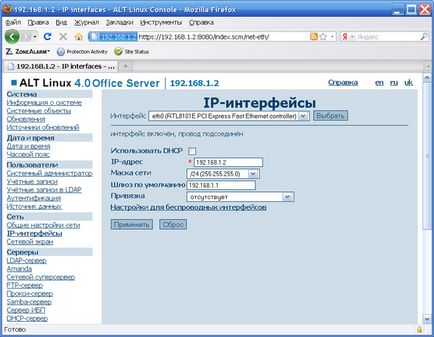
Fig. 8.1. Interfață server bazată pe Web
Primul pas către înființarea rețelei de întreprinderi se face. Dar, bineînțeles, va fi încă multă muncă de instalat.
Puteți dezactiva serverul cu comanda:
Sau doar apăsați butonul de alimentare al unității de sistem.